こんにちは、現役エンジニアの inno_tech です。
Rasberry Pi Model4B(以降、ラズパイ)を入手しました。
ここでは別のPCからラズパイにネットワーク(LAN)経由でアクセスし、リモートデスクトップのように接続する方法をまとめています。
VNCという仕組みを使ってリモート接続を実現します。
ラズパイのためだけにモニター、キーボード、マウスを用意するとせっかくのコンパクトさが生かせないので是非お試しください。
Rasberry Pi側(VNC サーバー)のセットアップ
ラズパイ側のVNC機能を有効化し、設定をする必要があります。(デフォルトではOFFになっているため)
VNCを有効化
- ラズパイを起動し、ログインします。
- 左上のラズベリーマークをクリック > 設定 > Rasberry Pi の設定 をクリック。
- 設定画面 > インターフェイスタブ > VNC を 有効 に設定し、OKをクリック。
- 一度、ラズパイを再起動してください。
VNC Optionの変更
続いて、VNC側の設定をします。
- ラズパイ再起動後、デスクトップ右上のVNC Serverアイコンをクリックしてください。
このアイコンです。 - VNC Server ウィンドウが開くので、右上のメニューアイコンをクリックし、Options… をクリックします。
- Options画面の Security > Authentication を 「VNC password」に設定します。
 接続元のPCのVNCクライアントによっては、
接続元のPCのVNCクライアントによっては、
unknown authentication scheme from VNC server:13,5,6,130,192
というようなメッセージが表示され、VNC接続が拒否される場合がありました。
自分はUbuntu16.04からRemminaというクライアントソフトを使用したときに同じエラーに当たりましたが、この設定で回避できました。今回はこの設定を推奨しておきます。 - VNC Passwordを設定しろ、というような画面が表示されるのでパスワードを入力します。
このパスワードがログイン時に必要なパスワードなので忘れないように!!
ここまででラズパイ側のセットアップは終了です。
PC側(VNC クライアント)
VNCクライアントは何でもよいのですが、ここではREAL VNCからリリースされているVNC Viewerをインストールします。(Windows 10 を例に説明)
VNC Viewer(REAL VNC)のインストール
- こちらにアクセスします。
https://www.realvnc.com/en/connect/download/viewer/ - Windows用インストーラーを選択し、「Download VNC Viewer」をクリックし、インストーラーをダウンロード。
- インストーラーが起動します。
日本語はなかったので、「English」 を選択し、OK。 - Nextをクリック
- ライセンス許諾のチェックをつけ、Next
- インストール先を確認し、Next
インストール先を変更したければ、「Browse…」をクリックすれば変更できます。 - 以上でインストール準備ができました。
Install をクリックし、インストールを開始します。 - インストールが完了したら、Finish をクリックして、ウィザードを閉じます。
以上でPC側の準備は完了です。
VNC接続をしてみる!
ラズパイのIPアドレスの確認
- ラズパイのデスクトップ右上のVNC Serverアイコンをクリックし、VNCサーバーの設定画面からIPアドレスが確認可能
- またはラズパイのターミナルから
ifconfig
でIPアドレスの確認が可能です。
VNC ViewerによるVNC接続
- PC側でVNC Viewerを起動します。
(スタートボタン > プログラムの一覧 > Real VNC > VNC Viewer) - 上部にあるエディットボックスに、ラズパイのIPアドレス を入力し、Enterを押下します。
- このようにログインパスワードが求められますので、パスワードを入力してください。
- 無事ログインできました。
ホスト名でアクセスしたい場合
ラズパイ側のIPアドレスが変わってしまうとアクセスできなくなってしまうので、
クライアントからホスト名でアクセス出来たら楽ですよね。
- ラズパイのターミナルから
hostname
を実行し、ラズパイのホスト名を確認してください。
- VNCクライアントから接続するときには
[hostname].local
と指定してください。ホスト名の後に.localをつけるところがポイントです。
(仮にホスト名が「raspi」だった場合、「raspi.local」と指定してアクセスする)
IPアドレスを固定する、という手もありますがやはりホスト名でアクセス出来たほうが便利だと思います。
リモートで接続する以外の方法としてタッチモニターを導入する、という手もありますよ。
いかがだったでしょうか。
ラズパイライフの楽しみ方が広がりますね。
ほかにも役立つ情報が他のページにもあるかもしれません。
ご覧いただいても、ご覧いただかなくてもどちらでもどうぞ!
この記事がイイねと思ったら、Twitterフォロー か にほんブログ村のどちらかしてくれたら嬉しいよ!

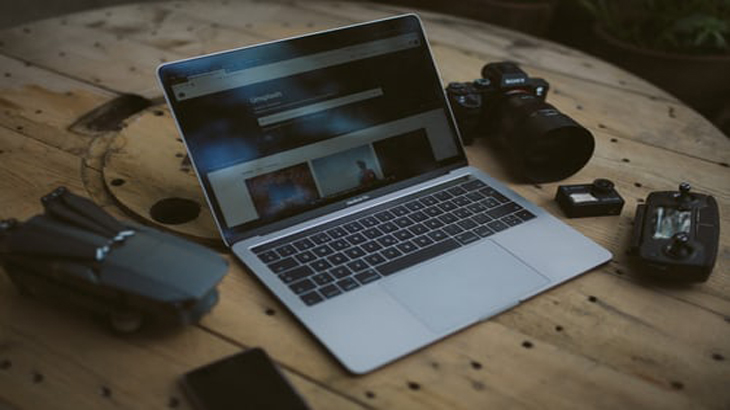
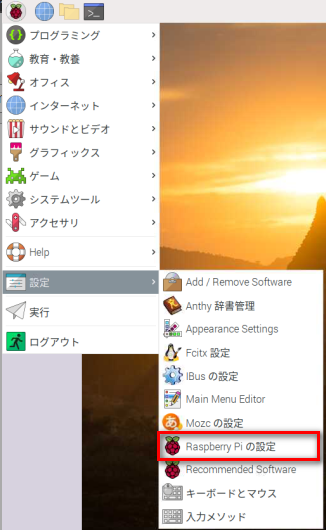
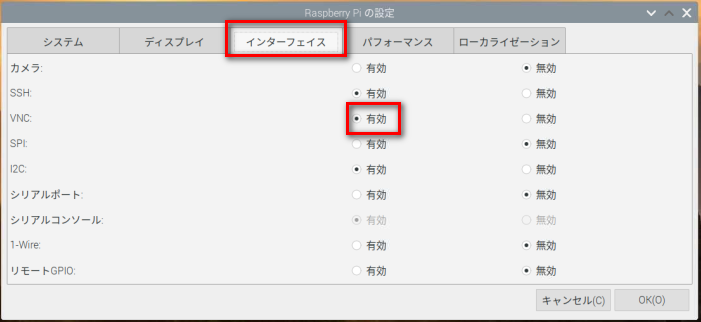

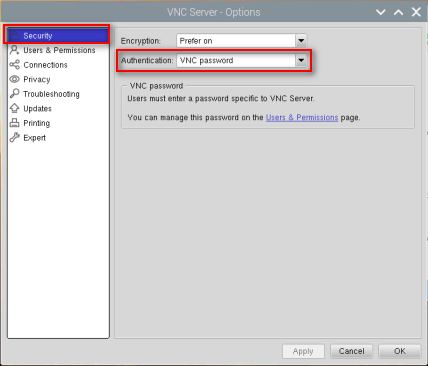





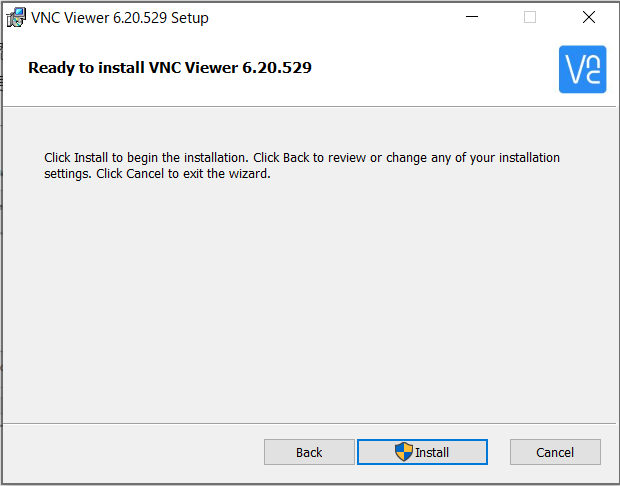
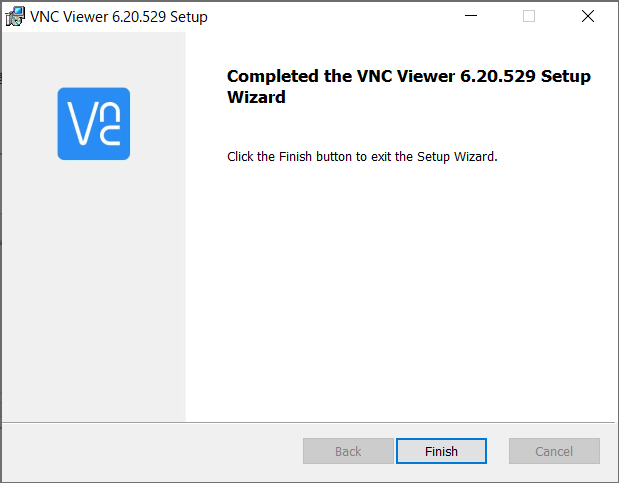
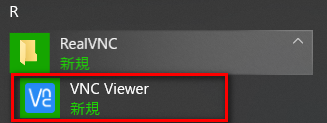
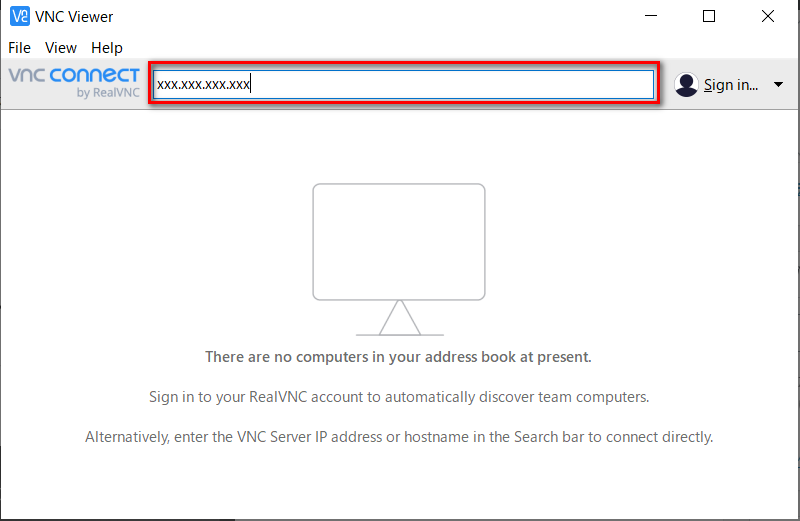

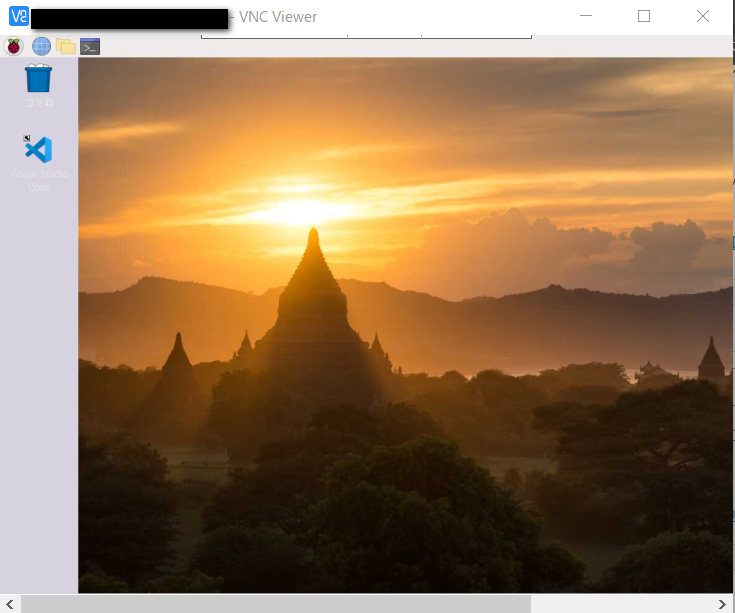

コメント / ご要望